如何在Outlook中創建排除特定資料夾(如已刪除郵件、RSS等)的搜尋資料夾?
在Outlook中創建搜尋資料夾時,默認情況下它會搜索整個郵件帳號。但有時候您可能需要創建一個排除某些資料夾的搜尋資料夾,例如「已刪除郵件」資料夾、RSS資料夾等。本文將向您展示如何在Outlook中為搜尋資料夾定義搜尋範圍的解決方案。
- 透過 AI 技術提升您的電子郵件生產力,讓您快速回覆郵件、起草新郵件、翻譯郵件等,更有效率地進行操作。
- 透過規則自動化電子郵件處理,例如自動抄送密送、自動轉發;在不需要交換伺服器的情況下發送自動回覆(外出)...
- 當您處於密件抄送列表時,回覆所有人會收到類似密件抄送提示的提醒,並在忘記附件時獲得遺漏附件提醒...
- 透過帶有附件的回覆(全部)、自動新增問候語或日期時間至簽名或主題、回覆多封郵件等功能提高郵件效率...
- 透過撤回郵件、附件工具(壓縮全部、自動保存全部...)、刪除重複郵件以及快速報告等功能簡化郵件處理流程...
在Outlook中創建新的排除特定資料夾(如已刪除郵件、RSS等)的搜尋資料夾
請按照以下步驟在Outlook中創建一個新的搜尋資料夾,並排除「已刪除郵件」資料夾、RSS資料夾或其他指定資料夾。
1. 在 郵件檢視中,選擇您要創建搜尋資料夾的郵件帳號,然後點擊「資料夾」>「搜尋資料夾」。參見截圖:
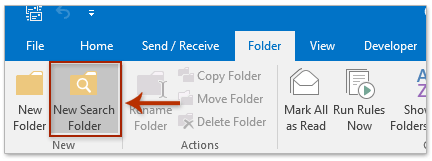
2. 在彈出的「新建搜尋資料夾」對話框中,點擊以高亮顯示「建立自定義搜尋資料夾」選項,然後點擊「選擇」按鈕。參見截圖:
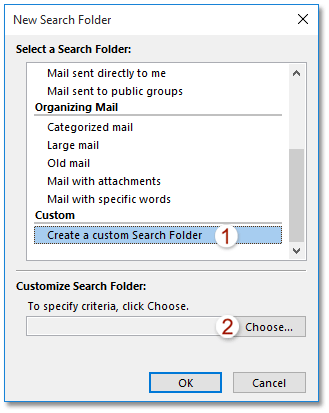
3. 此時會彈出「自定義搜尋資料夾」對話框。在「名稱」框中輸入新搜尋資料夾的名稱。
4. 仍在「自定義搜尋資料夾」對話框中。點擊「條件」按鈕以打開「搜尋資料夾條件」對話框,根據需要設定搜尋條件,然後點擊對話框中的「確定」 按鈕。參見截圖:
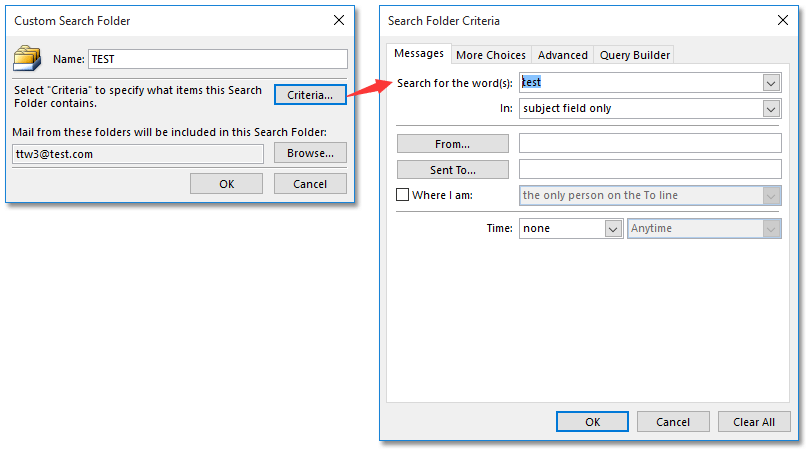
5. 仍在「自定義搜尋資料夾」對話框中。點擊「瀏覽」按鈕以打開「選擇資料夾」對話框,僅勾選需要搜尋郵件的資料夾,然後點擊對話框中的「確定」按鈕。參見截圖:
注意:您可以根據需要選擇是否勾選「搜尋子資料夾」選項。

6. 點擊「自定義搜尋資料夾」對話框中的「確定」按鈕。
這樣就創建了一個只在指定資料夾中搜尋郵件的搜尋資料夾。
在Outlook中創建或更改排除特定資料夾(如已刪除郵件、RSS等)的搜尋資料夾
例如,如果您只需要在Outlook中創建一個排除某些資料夾的未讀郵件搜尋資料夾,在「搜尋資料夾條件」對話框中配置搜尋條件可能會很繁瑣。此方法將指導您先創建一個搜尋資料夾,然後再更改其搜尋範圍。
注意:如果您的搜尋資料夾已經創建,請跳過至下面的第3步。
1. 在 郵件 檢視中,選擇您要創建搜尋資料夾的郵件帳號,然後點擊資料夾>搜尋資料夾。
2. 在「新建搜尋資料夾」對話框中,點擊以高亮顯示「未讀郵件」選項(或根據需要選擇其他選項),然後點擊「 確定 」按鈕。

3. 現在,未讀郵件搜尋資料夾已創建。在導航窗格中右鍵點擊新創建的搜尋資料夾,並從右鍵菜單中選擇「自定義此搜尋資料夾」。參見截圖:
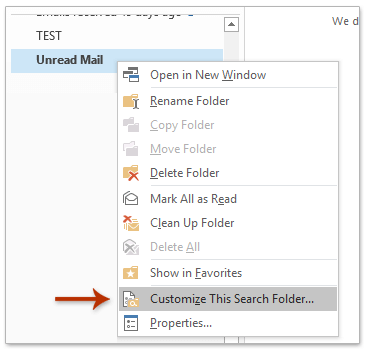
4. 在彈出的「自定義搜尋資料夾」對話框中,點擊「瀏覽」按鈕。

5. 在「選擇資料夾」對話框中,僅勾選需要搜尋郵件的資料夾,然後點擊「確定」按鈕。
注意:您可以根據需要選擇是否勾選「搜尋子資料夾」選項。
相關文章
最佳辦公室生產力工具
最新消息:Kutools for Outlook 推出免費版本!
體驗全新 Kutools for Outlook,超過100項精彩功能!立即下載!
🤖 Kutools AI :採用先進的AI技術輕鬆處理郵件,包括答覆、摘要、優化、擴充、翻譯及撰寫郵件。
📧 郵件自動化:自動回覆(支援POP及IMAP) / 排程發送郵件 / 發送郵件時根據規則自動抄送密送 / 自動轉發(高級規則) / 自動添加問候語 / 自動分割多收件人郵件為個別郵件 ...
📨 郵件管理:撤回郵件 / 根據主題等方式阻止詐騙郵件 / 刪除重複郵件 / 高級搜索 / 整合文件夾 ...
📁 附件專業工具:批量保存 / 批量拆離 / 批量壓縮 / 自動保存 / 自動拆離 / 自動壓縮 ...
🌟 介面魔法:😊更多精美與酷炫表情符號 /重要郵件來臨時提醒 / 最小化 Outlook 而非關閉 ...
👍 一鍵便利:帶附件全部答復 / 防詐騙郵件 / 🕘顯示發件人時區 ...
👩🏼🤝👩🏻 聯絡人與日曆:從選中郵件批量添加聯絡人 / 分割聯絡人組為個別組 / 移除生日提醒 ...
以您偏好的語言使用 Kutools,支援英語、西班牙語、德語、法語、中文及超過40種其他語言!
只需點擊一次,即可立即解鎖 Kutools for Outlook。別等了,現在下載提升您的工作效率!


🚀 一鍵下載 — 獲取全部 Office 插件
強力推薦:Kutools for Office(5合1)
一鍵下載五個安裝程式,包括 Kutools for Excel, Outlook, Word, PowerPoint及 Office Tab Pro。 立即下載!
- ✅ 一鍵便利:一次操作即可下載全部五套安裝包。
- 🚀 隨時處理任何 Office 任務:安裝您需求的插件,隨時隨地。
- 🧰 包含:Kutools for Excel / Kutools for Outlook / Kutools for Word / Office Tab Pro / Kutools for PowerPoint